Созданием синемаграфию на примере приложения PLOTAVERSE PRO
Разберем процесс создания синемаграфии на примере одного приложения. В других приложениях принцип относительно такой же.
- Зарегистрируйтесь в приложении. У вас есть тестовый период, в течение которого на сделанных видео/гифках будет присутствовать водяной знак. Для создания синемаграфии вам нужно выбрать «Plotagraph».
- Загрузите фотографию, которую хотите «оживить». Выберите инструмент «Mask». С помощью маски замажьте те области фотографии, которые должны остаться статичными. Для создания синемаграфии вам нужно выбрать «Plotagraph».
- Затем перейдите в раздел «Animate» и выберите направление движения анимации (в моем варианте — вниз). Проставляем стрелочки на водопаде по ходу движения воды.
- На предпросмотре (кнопка play) можно посмотреть на результат и отрегулировать скорость анимации. Кстати, чем медленнее анимация, тем естественнее она смотрится.
- Скорее всего, какие-то статичные участки поплывут. Чтобы это исправить перейдите в раздел «Anchor». Проставьте якори в тех местах, где статичные области плывут при анимации. Или воспользуйтесь ластиком «Erase» для вытирания лишних элементов Mask.
Синемаграфии имеют формат видео или анимации. Тип контента зависит от цели и места его размещения. Например, синемаграфию в Инстаграм нужно выкладывать в формате видео. Во Вконтакте, например, можно опубликовать и гифкой. Для загрузки на сайт лучше использовать GIF-формат.
Как снять стоп-моушн видео с первого раза: советы для начинающих
Прежде чем вы перейдёте к съёмке, советуем ещё раз обратить внимание на рекомендации, которые помогут вам избежать распространённых ошибок. Совет №1
Следите за стабильностью кадра
Совет №1. Следите за стабильностью кадра
Как мы уже говорили ранее, полная стабилизация очень важна. «Сцена», камера, и освещение – всё это должно оставаться неподвижным до окончания съёмок. Если вы снимаете на смартфон или планшет, вы можете скачать приложение для удалённого нажатия кнопки спуска (то есть, контроль камеры с другого телефона), так что вам не придётся каждый раз прикасаться к устройству. Помимо этого, вы можете использовать приложения для съёмки таймлапс-видео, которые позволяют делать кадры автоматически через равные промежутки времени. Это также поможет минимизировать необходимость прикасаться к камере и риск смещения кадра.
Совет №2. Избегайте теней
Во время съёмки стоп-моушн полагаться на солнечный свет не рекомендуется, поскольку, как известно, он непостоянен. В результате, если вы снимаете на улице или возле окна, по мере продвижения съёмки, угол падения света тоже может перемещаться, а значит, возникнут и тени. И если только это не ваша изначальная задумка по сценарию, тени испортят иллюзию «волшебства», и анимация получится не очень удачной.
Совет №3. Запишите недостающие звуковые эффекты
Если в библиотеке с бесплатными звуками вы не нашли того, что искали, можно всегда попробовать воспроизвести звук самостоятельно с помощью подручных средств. Большинство видеоредакторов, включая VSDC, позволяют записывать голосовые комментарии и звуки непосредственно в программе.
Как оптимизировать изображения для SEO
Оптимизация изображений необходима для правильного восприятия элементов поисковыми алгоритмами. Также картинки влияют на скорость загрузки сайта, которая является одним из факторов ранжирования. Кроме того, правильное оформление изображений позволяет им высоко ранжироваться в поиске по картинкам, откуда приходит дополнительный трафик на сайт. Разберемся, какие моменты учитывать при оптимизации изображений.
Давайте изображению правильное название
При поиске релевантной запросу картинки поисковики оценивают все доступные элементы. Помимо title и alt роботы сканируют название загруженного файла, оно должно соответствовать содержанию. Например, картинка, изображающая дизайн ванной комнаты должна именоваться не автоматически сгенерированным именем вроде DSC4567.jpg, а Dizajn_vannoj_komnaty.jpg.
Делайте название простым и коротким, оно для роботов, а не для людей. По мере возможности используйте в названии ключевые слова, по которым продвигаете страницу. Не используйте кириллицу, поскольку фразу может не распознать Google, а Яндекс прекрасно распознает транслитерацию. К тому же кириллицу поддерживают не все CMS.
Заполняйте атрибуты title и alt
Title дает дополнительную информацию об изображении и текст, указанный в этом атрибуте, отображается при наведении курсора. Если картинка не загрузится, браузер покажет alt и пользователь хотя бы узнает содержание иллюстрации.
Используйте в атрибутах ключевые слова для пояснения содержания картинки роботам, что полезно для ранжирования. Оптимальный размер title – до 250 символов, alt – до 125 символов.
Правильно выбирайте формат
От формата зависит размер картинки по «весу»:
- GIF – небольшой вес до 1 Мб, при сжатии качество сохраняется, доступна прозрачность и анимация, поддерживается всеми браузерами;
- JPEG – вес до 1 Мб, качество при сжатии теряется, прозрачности и анимации нет, поддерживается всеми браузерами;
- PNG – большой вес до 2 Мб, качество при сжатии сохраняется, анимации нет, прозрачность доступна, поддерживается всеми браузерами.
Для анимированных изображений выбирайте GIF, при необходимости сохранения мелких деталей подойдет PNG. Для обычных картинок, сохранения качества картинок маленького размера и при размещении больших изображений применяйте JPEG.
Сжимайте картинки с заботой о качестве
Для ускорения загрузки картинки нужно уменьшить ее вес по максимуму, но важно сохранить качество. После сжатия картинка должна остаться четкой и не размытой
Для уменьшения веса можно:
- выбрать формат JPEG;
- изменить размер изображения;
- снизить качество до 60-80 %.
Различают сжатие без потерь, когда качество сохраняется при небольшом изменении размера и с потерями – качество снижается, но и размер можно уменьшить значительнее. При правильной обработке разница в качестве при сжатии с потерями почти незаметна и не обязательно для этого быть специалистом. Просто используйте сервисы соответствующего назначения:
- Compressor;
- ImageOptimizer;
- JpegMini.
Чтобы отследить изменение скорости загрузки сайта, до и после сжатия картинок проверьте скорость загрузки страниц через Google PageSpeed Insights.
Важно! Учитывайте, в каком размере картинка будет отображаться на сайте. Не загружайте изображение большего размера, чтобы не увеличивать скорость загрузки
Изменить размер картинки в пикселях можно с помощью:
- PIXLR;
- IMGonline;
- Inettools.
Адаптируйте изображения к разным устройствам
Картинка одного размера может неправильно отображаться на некоторых устройствах. Чтобы этого не произошло, загрузите изображение в разных размерах для экранов с разным разрешением. Для указания в элементе нескольких вариантов одного изображения используйте атрибут srcset. Через запятую перечислите нужные изображения, указав тип отображения/размер экрана/ориентацию:
<img src=»image.jpg» alt=»image” srcset=“image.jpg 160w, image2.jpg 240w, image3.jpg 2x”>
В зависимости от типа устройства браузер выберет и покажет подходящее изображение.
Размещайте изображения на собственном хостинге
Нередко для экономии места на своем хостинге изображения сохраняют на других ресурсах. Но если на стороннем хостинге возникнут проблемы, ваши картинки могут не загружаться или отображаться неверно.
Как сделать гифку из фото легко и просто?
Если вариант с Photoshop вам не подходит: что-то не получается или просто он не установлен, то можно пойти другим путём. В одной из наших старых статей мы разбирали лучшие фоторедакторы для начинающих. Там как раз упоминалась программа PhotoScape. Не могу не повториться, но она действительно одна из лучших в своём роде. Помимо редактирования фото в ней можно сделать гифку из фото (из видео не получится). И могу сказать, что процесс создания анимации в этом редакторе займёт в разы меньше времени, чем в фотошопе.
PhotoScape – бесплатная программа, её без труда можно скачать на официальном сайте. Установка быстрая и не требует никаких ключей активации. Когда запустите программу, в верхних вкладках найдите «Gif-анимация». Добавьте фото, а дальше без труда можно разобраться с дополнительными настройками, например, параметрами перехода. И сохраняете ваш готовый файл.
Таким способом можно очень быстро и легко сделать гифку из фото, не искать никаких сервисов в интернете для этого дела. Тем более, редактор может пригодиться ещё в будущем, он очень универсальный. Советую от души Вам его попробовать.
Зачем тексту визуальное дополнение
Самая большая ошибка, которую можно совершить при иллюстрировании контента – добавить картинки чтобы «было красиво» и потому, что «все так делают».
Основные функции иллюстраций таковы.
Повышение вовлеченности пользователей
Изображения делают текст удобнее для чтения. Если перед читателем стоит выбор – огромная текстовая «простыня» или визуально структурированный контент, то вероятнее он выберет второй вариант, поскольку его легче воспринимать. Если бы в своем блоге мы рассказывали о популярности Instagram Stories текстом, получилось бы менее понятно:
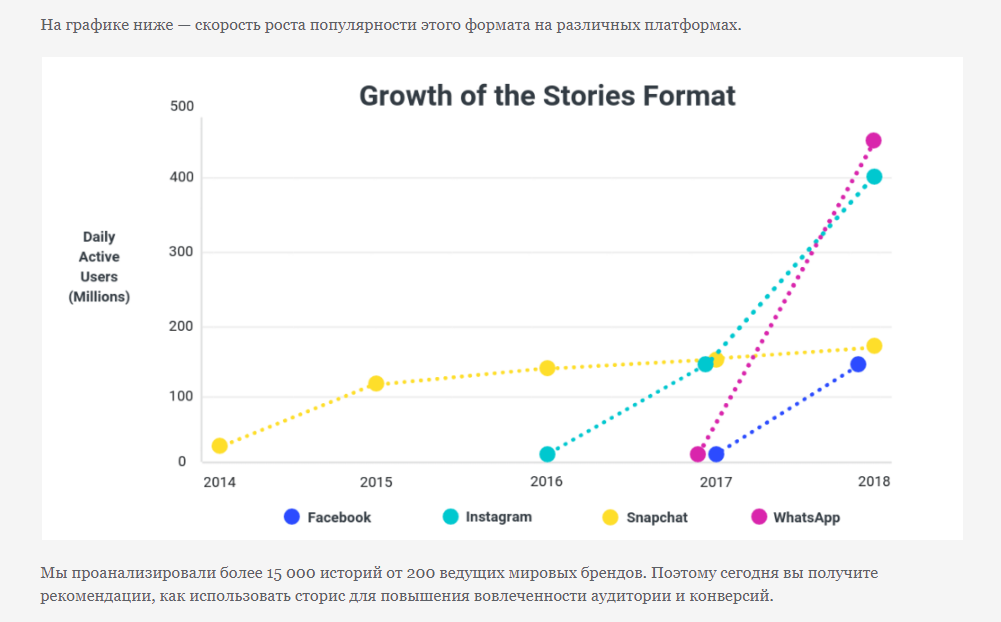
Дополнение авторской мысли
Бывает, что одним текстом сложно или долго объяснять идею и легче показать ее наглядно. Например, вместо описания местности проще показать ее фото или при написании инструкций целесообразнее пояснить действия на скриншотах и схемах. При описании работы с инструментом LISTKIT от SEMANTICA мы использовали скриншоты, чтобы объяснение было более понятным:
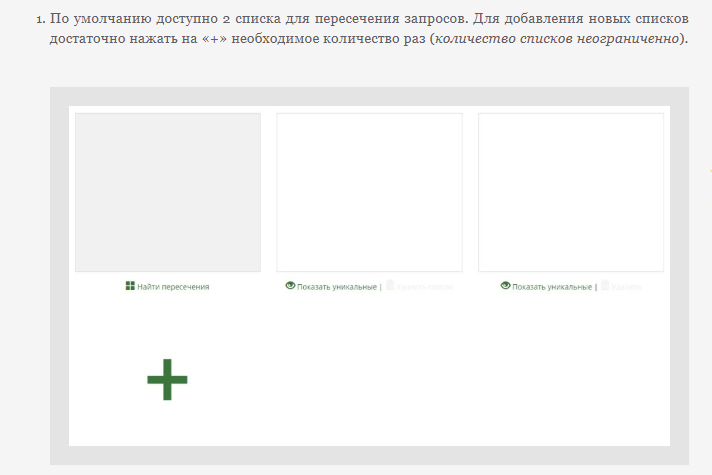
Воздействие на эмоции читателей
С помощью изображений можно вызывать различные ощущения. К примеру, на решение о покупке нередко влияет привлекательное изображение товара. Как пример, две истории на разных сайтах о причинах выбора продуктов Apple:
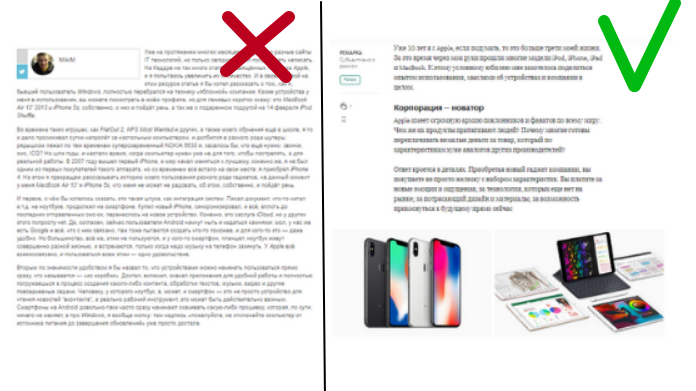
Прежде чем иллюстрировать контент, задайте себе вопрос «Зачем?». Если картинка не имеет ясной цели, значит, она не нужна.
На картинке слева мало понятно, как соотносятся лицо и искусственное яблоко, а вот на изображении справа показан описываемый объект:
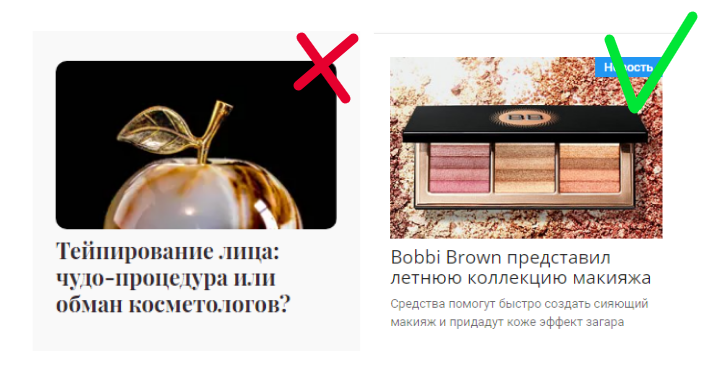
Movepic — Photo Motion
Цена: Бесплатная VIP-подписка начинается с 1,99 доллара в месяц и включает 7-дневную бесплатную пробную версию.
Movepic — это удобный для новичков фотоаниматор, в который вы, вероятно, влюбитесь. Внутри приложения вы найдете стандартное количество инструментов, таких как направленная анимация, движение камеры и управление скоростью. Это очень эффективно для анимации фотографий.
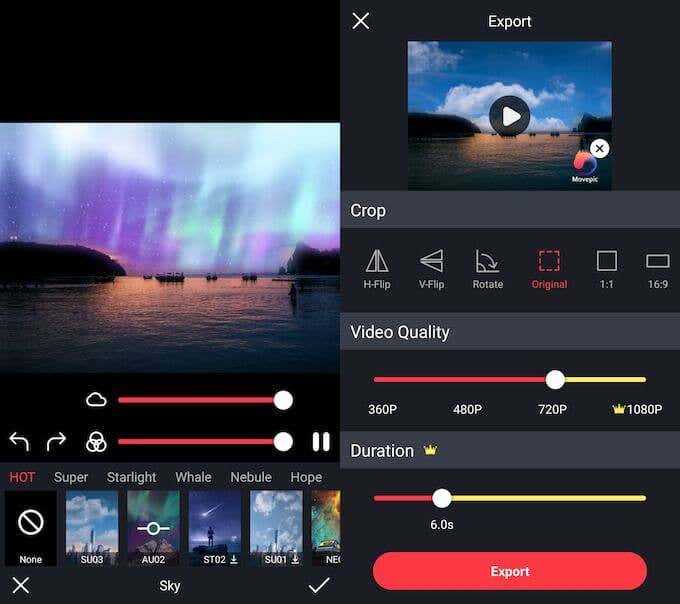
Что выделяет Movepic, так это обширная галерея эффектов, которые вы можете использовать как для улучшения, так и для полного преобразования вашей фотографии в динамическую анимацию. Программа распознает элементы фотографий, такие как небо или вода, и имеет ряд анимированных фильтров, которые превращают ваши пейзажи в один из другого мира.
Единственным недостатком приложения является то, что Movepic добавляет водяной знак поверх анимированного изображения, когда вы экспортируете его в бесплатную версию приложения.
Скачать: для iOS, Android.
Где заработать на Фотошопе? Где найти заказчиков?
1.Магазин услуг Kwork
Разместите информацию о своих услугах на сайте Kwork.ru. Каждая услуга здесь оформляется в виде кворка. Например, вы можете создать кворк с предложением сделать ретушь, отдельный кворк с предложением сделать баннер и т.д. Чтобы ваши кворки купили, продумайте красивое оформление и добавьте привлекательные фотографии, как на скриншоте ниже:
Минимальная стоимость кворка на сайте – 500 руб., за счет опций ее можно поднять. Смотрите, как оформляют свои кворки популярные исполнители на сайте, и делайте так же. Например, владелец этого кворка выполнил на сайте 1182 заказа, а значит, заработал на Photoshop минимум 591 тыс. рублей:
Преимущества Кворка для новичков – возможность работать на сайте без платного аккаунта, большое число заказчиков и гарантия оплаты.
2. Биржи фриланса
В Рунете работают более 100 сервисов удаленной работы. Здесь вы можете работать с клиентом напрямую или пользоваться безопасными сделками (проводить работу через биржу). Для получения заказов на некоторых сайтах потребуется покупать платные аккаунты или платные услуги. В целом биржи можно рекомендовать специалистам с портфолио и опытом работы.
Как сделать гифку
Разберём вопрос как сделать gif анимацию более подробно. Для этого нужно сделать всего два основных шага:
- подготовить материал будущей гифки;
- выбрать сервис для его преобразования в требуемый формат.
О нюансах различных вариантов создания гифок подробнее поговорим ниже.
Из видео с YouTube
Самый простой способ (для него даже не нужно ничего скачивать):
- Поставить перед youtube в ссылке gif.
- Автоматически перейти на сайт YouTube to GIF.
- Обрезать видео до нужных размеров и нажать Create GIF.
- Выполнить необходимые настройки (название, тэги, водяной знак, приватность).
- Скачать готовую гифку.
Ограниченного бесплатного функционала вполне достаточно для решения подобных задач. При желании можно дополнить его платной версией за почти 10$ в месяц.
Виджеты Calltouch
Для увеличения конверсии сайта и роста продаж
- Повысьте конверсию сайта на 30%
- Оптимизируйте работу колл-центра
- Увеличьте лояльность клиентов
- Подробная статистика по всем обращениям с привязкой к источнику
Узнать подробнее
Из загруженного видео
Если видео уже сохранено на вашем компьютере, ответ на вопрос «как сделать гифку» отличается большим разнообразием. Например, для этой цели можно использовать Adobe Photoshop.
Алгоритм создания гифки в Фотошопе будет выглядеть следующим образом:
- Вырезать из видео нужный кусок с помощью любой специальной программы, например, Windows Movie Maker. Не стоит брать длинные отрывки. Чтобы вес гифки был приемлемым, лучше остановиться на кульминационном моменте продолжительностью в несколько секунд.
- Выбрать пункт меню «Файл», далее «Импортировать» и «Кадры видео в слои».
- Сохранить получившуюся гифку, выбрав в настройках пункт как для веб-страниц. Основная цель этого шага — свести к минимуму объем готовой гифки.
Из записи экрана
Как сделать гифку, не скачивая файл, а просто преобразовать её в режиме просмотра? И это тоже возможно.
Например, для решения данной задачи можно воспользоваться сервисом Licecap. Программу необходимо установить на свой компьютер абсолютно бесплатно и сразу получить доступ к полному
- выбрать желаемую область экрана;
- настроить необходимые опции, например, отображение секундомера и т. п.;
- сохранить готовую гифку.
Таким способом можно работать не только с браузерами, но также текстовыми и графическими редакторами.
Из картинок, фото
Если вы хотите привлечь к иллюстрациям в тексте максимум внимания, стоит знать, как сделать гифку из фотографии. Таким образом можно добавить к ней надписи и другие эффекты.
Для создания гифки можно использовать, например, сервис Gifovina. Достаточно выбрать нужные эффекты для наложения на фото и сохранить получившуюся гифку на свой компьютер.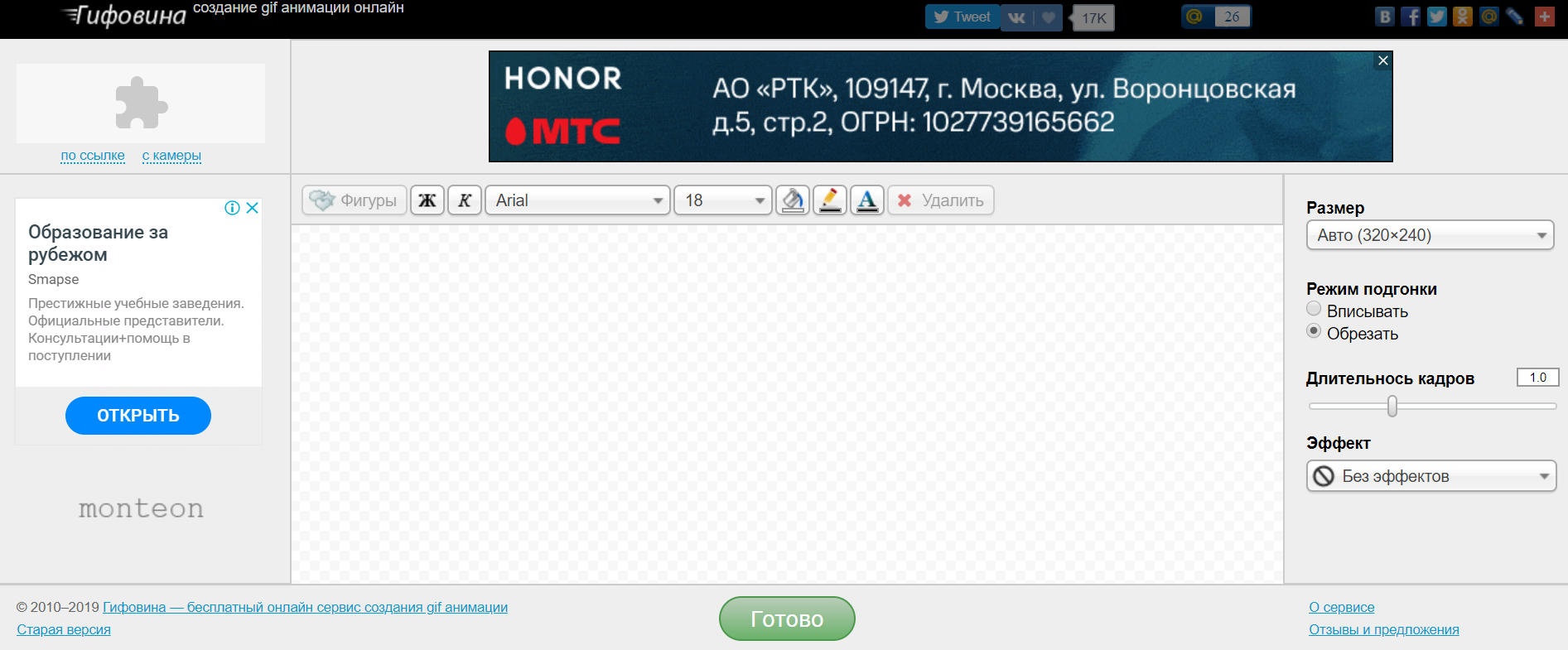
Adobe Photoshop
Эта программа отличается большим количеством возможностей для работы с гифками. Минус программы в том, что для работы нужна установка и приобретение программного обеспечения. Гифки можно редактировать, определяя их длительность, добавлять изображение и текст.
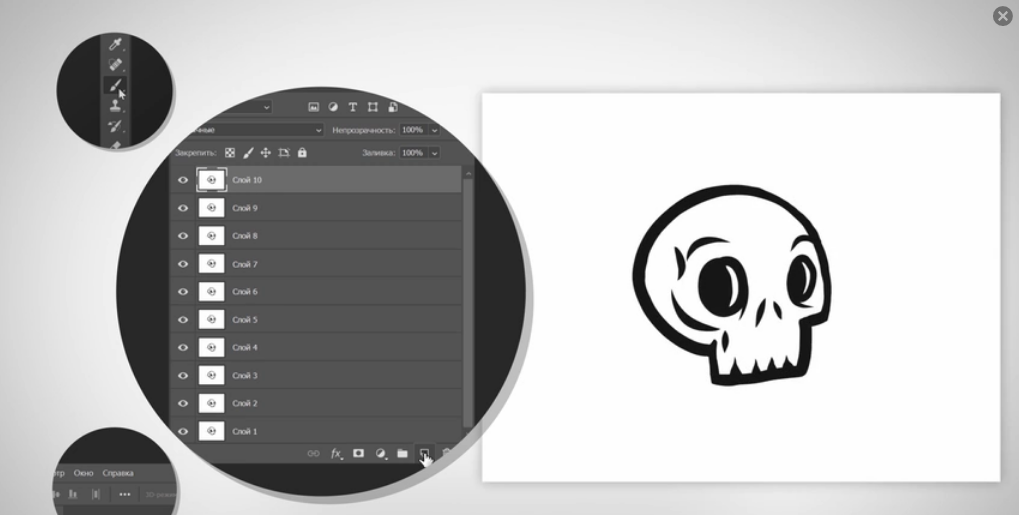
Brush Ninja
Это простая программа для монтирования анимированных гифок, которую можно бесплатно использовать в онлайн режиме. Brush Ninja создан с применением HTML и JavaScript, благодаря чему программа работает в любом браузере: как на компьютере, так и на смартфонах.
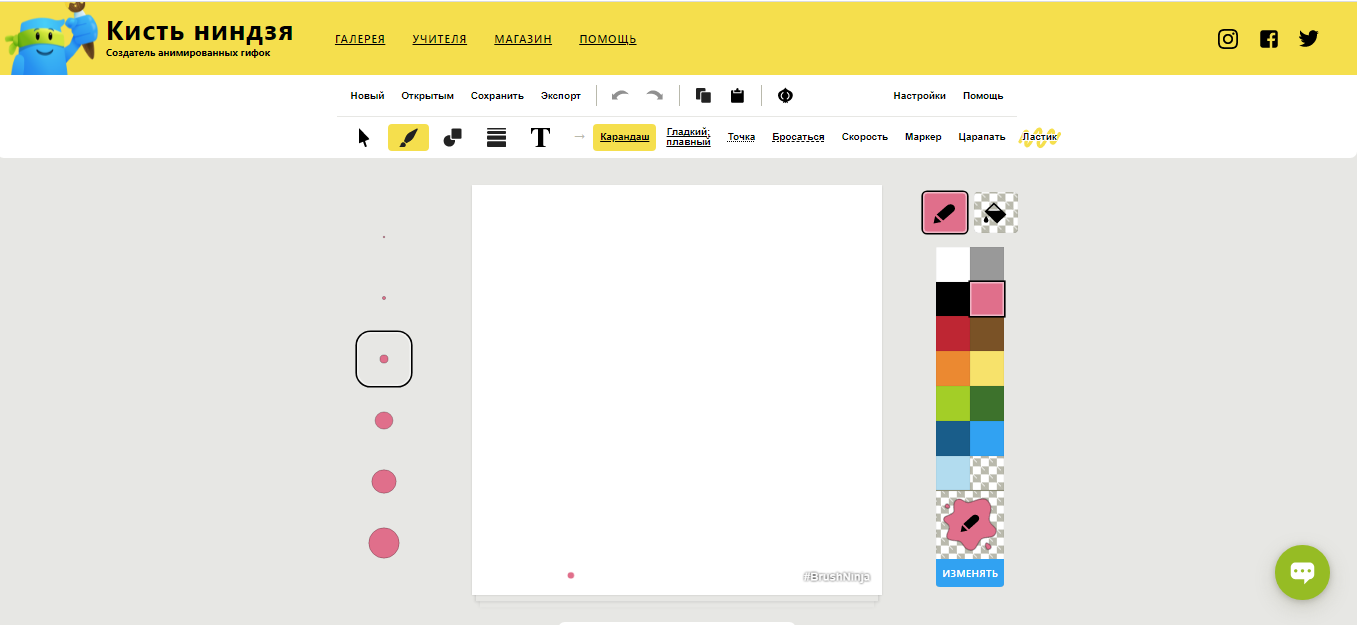
Ezgif
Онлайн-сервис для создания гифок из нескольких изображений. Функция бесплатная, однако на анимациях остаются вотермарки. Здесь вы можете настроить длину, добавление текста, эффектов и использование фильтров.
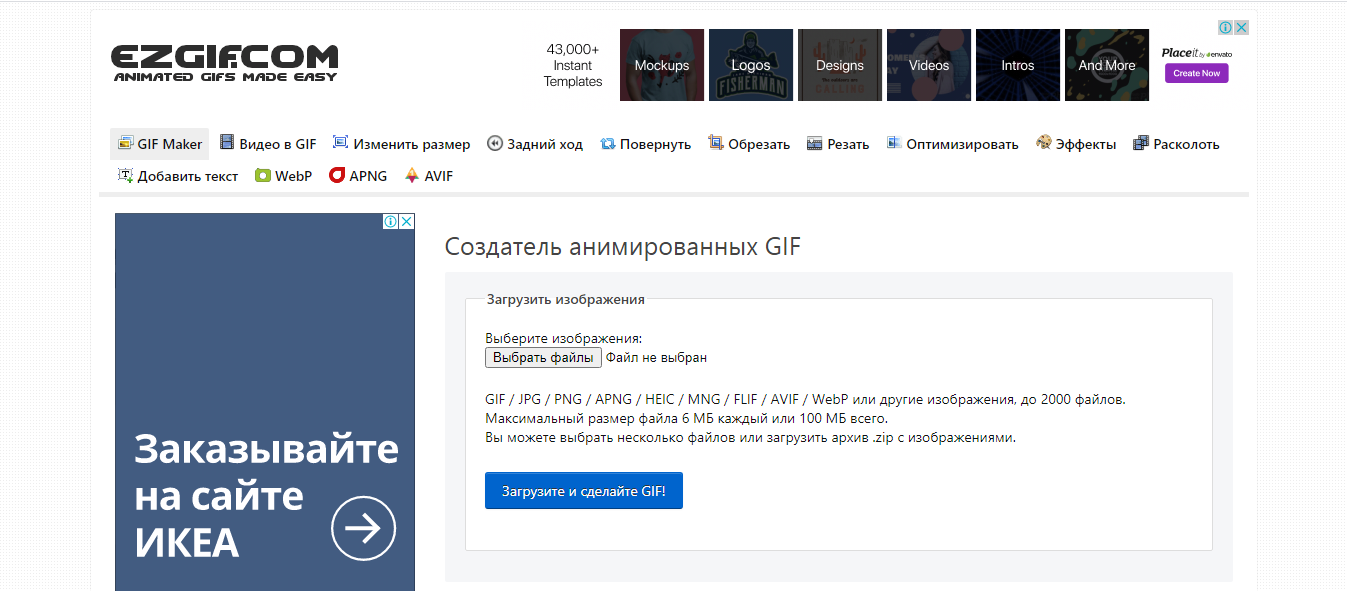
Giphy
Онлайн-программа работает с созданием гифок в браузере на ПК и в мобильном приложении, конвертирующем гифки на телефоне. Программа работает бесплатно, однако для работы нужна регистрация. Пользователи могут редактировать анимацию: обрезать, накладывать текст, фильтры и стикеры.
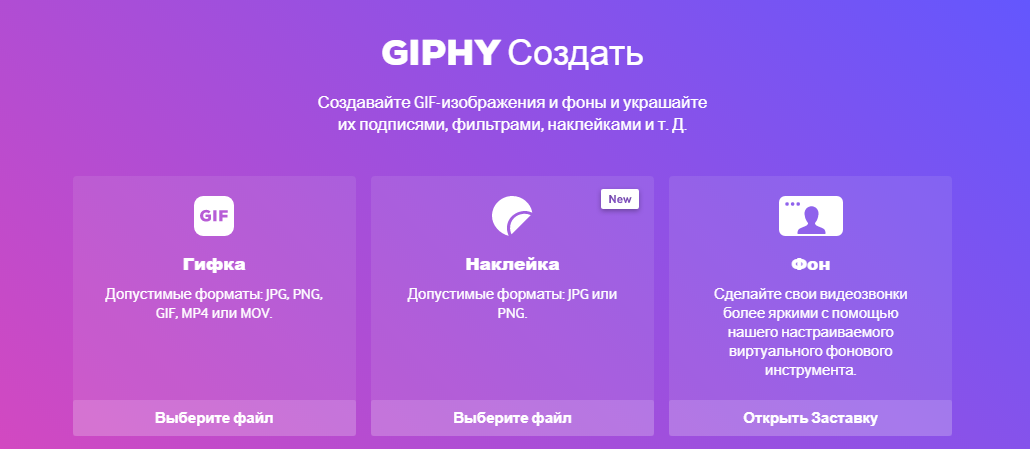
Gifpal
Еще один бесплатный сервис, оставляющий вотермарки на гифках. Среди возможностей сервиса — способность настраивать длину и последовательность изображений на гифке. Gifpal работает только на английском языке.
Как Google Web Designer упрощает рабочие задачи
— Представьте, что ваш клиент хочет запустить акцию или флайт, вот прямо сейчас, потому что сейчас у него есть на это возможность или он хочет посоперничать с внезапно активизировавшимся конкурентом. Мы можем ускорить процесс создания такой рекламной кампании, быстро собрав баннер и опубликовав его.
— Если ранее опубликованный баннер не соответствует требованиям площадки, то мы можем быстро его поправить и опубликовать в рекламной кампании еще раз. Исходники у нас есть. Такое может потребоваться в тех случаях, когда наша реклама должна уже транслироваться, но модерация по каким-либо причинам остановила их показ.
— Вы самостоятельно сможете создавать такие баннеры, тем самым упростив решение задач клиента. Над задачей будете работать только вы и ваш клиент напрямую — это ускорит процессы согласования и запуска.
— Можно проводить А/В тесты, анализировать поведение и реакцию нашей аудитории, обновлять баннеры так часто, насколько это требуется, чтобы увеличить показатели эффективности рекламы.
— Теперь, благодаря GWD, совсем не обязательно владеть JavaScript, CSS и HTML для того, чтобы создать баннер HTML5.
— Интерфейс интуитивно понятен. Например, если вы уже знакомы с интерфейсами Adobe Photoshop и Illustrator, то разобраться в интерфейсе GWD вам будет еще проще.
— Приложение бесплатное и постоянно обновляется. Дополнительную информацию об использовании GWD и его функциях можно найти в . Она доступна и на русском языке.
Когда и где использовать гифки
1. Используйте гифки, чтобы подчеркнуть индивидуальность вашего бренда
Соцмедиа – это развлечение. Иначе почему еще мы проводим там столько времени? Бренд, которому удается оставаться индивидуальностью и продвигать себя естественно, может построить надежные отношения со своей аудиторией. И забавные, странные, интересные гифки способствуют этому.
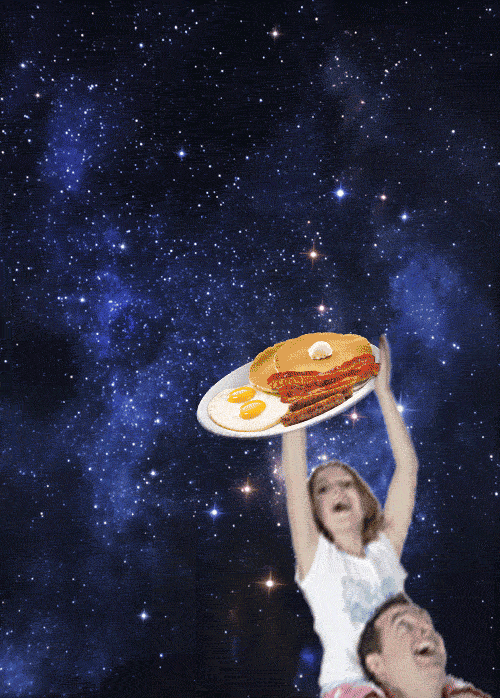
2. Используйте гифки, чтобы продемонстрировать продукт
Хотите дать своей аудитории возможно рассмотреть продукт поближе? Гифки могут продемонстрировать продукт в движении и с разных сторон.
3. Используйте гифки, чтобы описать процесс или что-то объяснить
Иногда проще показать, чем объяснять словами. Гифки – это то, что нужно для пошагового описания, как что-то сделать, или коротких рецептов.

4. Используйте гифки, чтобы поблагодарить кого-то
Поблагодарить гифкой кого-то, например, в Twitter – это очень мило. Не упускайте возможность сделать это.
5. Используйте гифки для создания крошечных презентаций
В интернете можно найти удивительные мини-презентации с использованием гифок. Это быстрый и простой способ объяснить что-то.
6. Используйте гифки, чтобы рассказать историю
Гифки особенно удобны, когда вы хотите соединить несколько фотографий вместе и показать, как что-то изменилось.
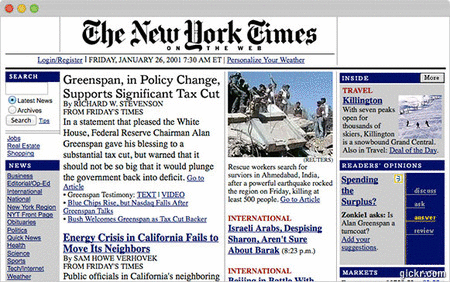
7. Используйте гифки для показа рекламы
У вас есть печатная или TV-реклама, от которой вы хотите получить еще больше? Преобразуйте ее в гифку.
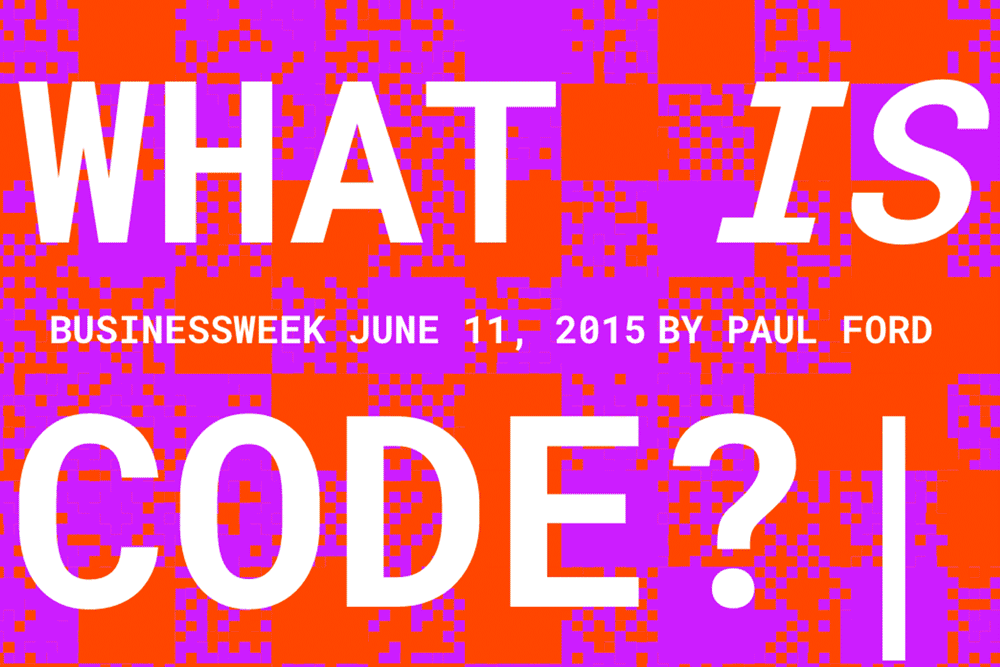
8. Используйте гифки для анимации данных
Анимированные диаграммы и графики привлекают больше внимания, чем статичные картинки.
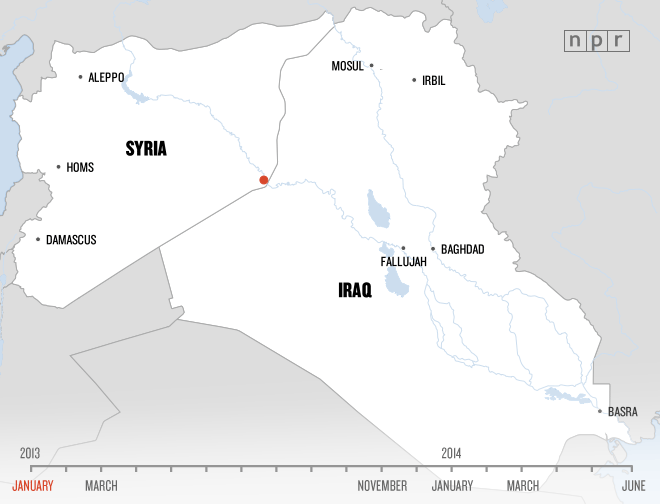
9. Используйте гифки как тизер
Хотите поделиться небольшой частью предстоящей презентации или релиза нового продукта? Гифка может быть идеальным тизером.
10. Используйте гифки, чтобы рассказать о культуре вашей компании
Дайте вашим клиентом возможность взглянуть на компанию изнутри: кто вы, как выглядите, что вас заставляет смеяться и как проходит ваш рабочий день. Это позволит вам быть ближе к аудитории.
Как создать баннер для сайта
1. Онлайн-сервисы
Специализирующиеся по созданию баннеров онлайн-сервисы предлагают услуги по полуавтоматическому созданию таких мини-плакатов практически любого формата. В зависимости от качества услуг такие сервисы могут быть как абсолютно, так и условно-бесплатными.
Представлю два бесплатных, понравившихся мне сервиса.
Banner FANS
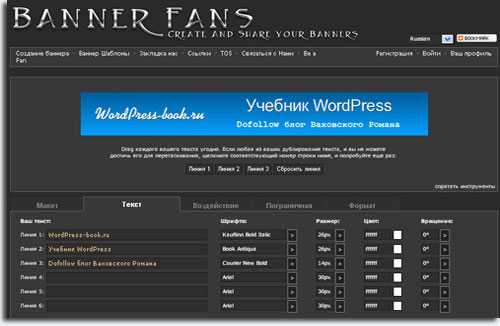
Bannerfans.com — сервис для создания статических баннеров, переведен на русский язык, что приятно и облегчает работу. Вы можете создать баннер с нуля или переделать под свои нужды из предложенных шаблонов.
На каждой вкладке множество опций, разобраться в которых не составит труда.
Для текстового объявления доступен богатый набор шрифтов, но кириллицу поддерживают только из семейства Stock.
Удобный сервис, позволяющий быстро создать простой и без излишеств баннер для своего сайта.
Гифовина
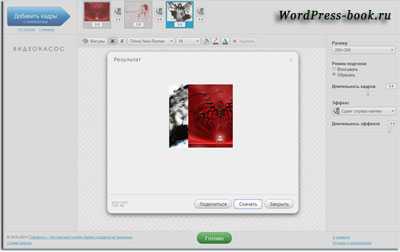
Gifovina.ru — этот сервис тоже предельно прост в работе, и, в отличие от предыдущего, может создавать анимационные: баннер, аватарку или слайд-шоу со сменой картинок. Просто добавьте картинки в очередь нажав на кнопку «Добавить кадр«.
Недостаток сервиса в том, что исходные картинки для анимации должны быть приготовлены заранее.
2. Специальный софт
Пользоваться услугами онлайн-сервисов не всегда удобно. То сервис оказывается слишком дорогим, то его функции не будут подходить под ваши задачи, то еще что-то не устраивает. Альтернатива — скачать программу, специально приспособленную для разработки баннеров.
В таких программах можно использовать: пошаговый мастер, обширные базы готовых шаблонов, разнообразные инструменты для кастомайзинга и так далее.
Предлагаю вашему вниманию две программы, которыми время от времени пользуюсь сам.
Ulead Gif Animator
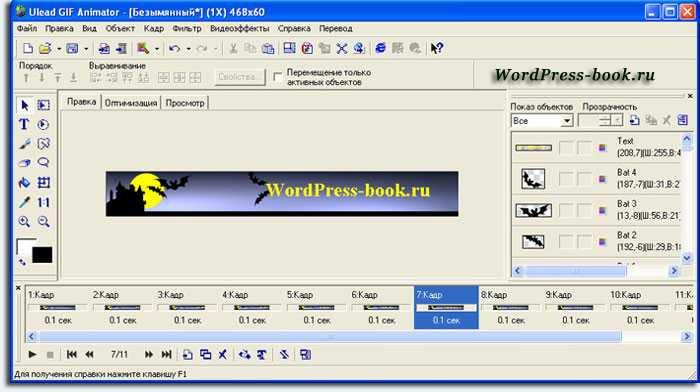
Эта программа по праву пользуется всемирной популярностью. Разобравшись в ее несложном интерфейсе, вы без труда создадите красивый анимированный баннер для своего сайта или даже небольшую презентацию своего продукта.
Работа со слоями (как в фотошопе), многочисленные инструменты и эффекты вполне позволяют это осуществить.
Я заменил текст бегущей строки шаблонного баннера программы, и вот что у меня получилось:

Easy GIF Animator Pro
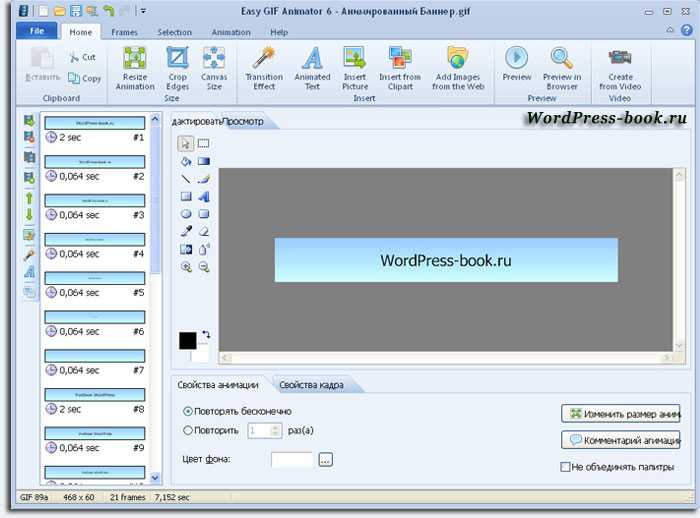
Этот софт проще, чем предыдущий.
После запуска программы откроется окно мастера, предлагающего в несколько шагов создать анимированный баннер или кнопку. Вам будет предложено выбрать размер баннера, затем его цвет или свою фоновую картинку, и на последнем шаге ввести три текстовых объявления, которые будут менять друг друга в соответствии с выбранным эффектом.
Вот мой баннер, созданный в Easy GIF Animator Pro менее чем за минуту:

Баннеры в обеих программах оптимизируются автоматически без потери качества, что, несомненно, большой плюс в их пользу.
3. Заказать дизайнерской студии или фрилансеру
Это вариант для богатых эстетов, которые имеют четкие представления того, как должен выглядеть и какую степень интерактивности будет иметь готовый баннер.
Результирующий продукт определяется полетом фантазии дизайнера и суммой, которую готов заплатить заказчик.
Хорошего исполнителя заказа вы быстро найдете на биржах фриланса, например таких как frilans.ru.
4. Вручную в графическом редакторе
Пользователь часто просто не догадывается, что графическая программа, установленная на его компьютере, уже имеет встроенные опции для создания баннеров, в том числе и анимированных.
Представлю вашему вниманию несколько видеоуроков о том, как создать баннер для своего сайта в разных графических редакторах, а вы выберите для себя самый подходящий вариант.
Фотошоп
Самый мощный редактор для выполнения любых задач, но и самый сложный и дорогой. При наличии установленной программы и по наглядному примеру в видеоуроке вы свой баннер создадите без особых хлопот.
Microsoft Power Point
Программа, входящая в установочный пакет Microsoft Office. Высока вероятность того, что она у вас уже установлена вместе с Microsoft Office Word.
В видео наглядно показан процесс создания баннера по одному из многочисленных шаблонов. Пользователю нужно выбрать желаемый образец и затем заполнить поддающиеся модификации формы желаемым материалом.
Paint.net
Бесплатный и довольно популярный графический редактор. Отличная замена платным программам для выполнения работ с графическими изображениями.
https://youtube.com/watch?v=lM3nwmlZy68
Сколько времени уйдёт на создание стоп-моушн видео? (гораздо меньше, чем вы думали)
Мы надеемся, что смогли максимально подготовить вас к съёмкам вашей первой анимации.
Наверняка теперь вы пытаетесь прикинуть, сколько времени у вас уйдёт на производство ролика. Здесь всё, конечно, зависит от вашего сценария и уровня готовности “съёмочной площадки”.
Но допустим, вы решили начать с несложной 30-секундной истории и уже подготовили фон, а также предмет съёмки. Отлично. Теперь, если вы будете использовать приложение для автоматической съёмки таймлапса, и зададите интервал в 10 секунд (то есть, приложение автоматически будет делать снимок каждые 10 секунд), у вас уйдёт около часа на то, чтобы сделать достаточное количество кадров для анимации с частотой 10 кадров в секунду. Удвойте это время, если планируете снимать более плавную анимацию с частотой смены кадров – 20 в секунду. Ну и скорее всего стоит добавить ещё час на корректировки, загрузку изображений на компьютер, а также монтаж. В итоге получается 3-4 часовой проект. Идеально для дождливых дней!
Уверены, у вас всё получится. Удачи!
Когда отсутствие иллюстраций лучше их наличия
Если изображение не релевантно контенту – это плохо. Но еще хуже шаблонные картинки. Вот лишь несколько примеров.
Фото дружной команды или развлекательного мероприятия, или встречи хороших друзей. Изображение такого типа используют слишком часто, чтобы оно имело конкретный смысл и выглядело реально:

Эта, или очень похожая на нее девушка, работает оператором на тысячах сайтов, где есть служба поддержки:

А вот эту картинку вы, скорее всего, видели и в таргетированной рекламе, и на разных сайтах. При виде этого или похожего изображения не сложно догадаться, что сейчас расскажут про удаленную работу на райском острове:

Подводим итоги
Чтобы подытожить статью, составим краткий перечень основных рекомендаций по иллюстрированию контента:
- Добавляйте иллюстрации, имеющие четкую цель.
- Используйте качественные изображения, релевантные контенту.
- Иллюстрируйте только самые важные мысли.
- Соблюдайте авторское право и не воруйте картинки.
- В зависимости от задачи выбирайте подходящие варианты иллюстрирования.
- Для каждой картинки придумайте название, заполните title и alt.
- Правильно выбирайте формат изображения, используйте сжатие и адаптацию.
- Все изображения сохраняйте в нужном размере на своем хостинге.
Картинкам на сайте нередко отводят второстепенную роль, не понимая, насколько они важны. Если вы ранее уделяли иллюстрациям недостаточно внимания, надеемся, наша статья изменила ваше отношение к визуализации информации. Качественные, релевантные и правильно оптимизированные изображения способны улучшить качество сайта в целом. Не игнорируйте возможности иллюстрирования.


































